Niektorí používatelia môžu mať tento problém, zatiaľ čo pri prechode z telefónu s Androidom na telefón Apple chcú do iCloudu preniesť aj mnohé dôležité súbory, fotografie, dáta a ďalšie osobné informácie To sa môže zdať ťažké dosiahnuť, nižšie vám poskytneme o niečo jednoduchšie, čo vám môže pomôcť preniesť zálohu whatapp z disku Google na icloud zadarmo.
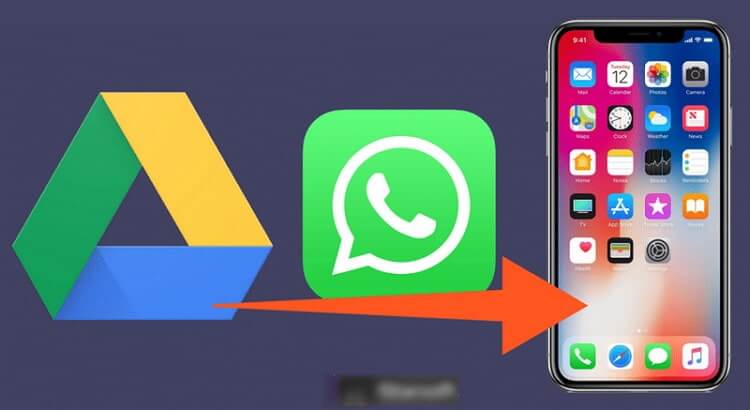
Môžem preniesť zálohu WhatsApp z Disku Google priamo do iCloud?
V skutočnosti neexistuje žiadny oficiálny spôsob, ako presunúť údaje z Disku Google do iCloud, pretože tieto dve cloudové služby a operačné systémy sú veľmi odlišné. A kvôli rôznym šifrovacím protokolom je prenos záloh WhatsApp priamo z Disku Google do iCloud zložitý. Hoci neexistuje žiadny spôsob, ako to urobiť priamo, stále to môžeme urobiť pomocou nástrojov tretích strán.
Sprievodca
- Potrebujeme obnoviť zálohu aplikácie WhatsApp na Disku Google do zariadenia so systémom Android.
- Na prenos obnovených údajov WhatsApp zo zariadenia Android do zariadenia iPhone použite profesionálny nástroj tretej strany.
- Môžete si zálohovať aplikáciu WhatsApp na vašom iPhone do iCloud.
Ako preniesť zálohu WhatsApp z Disku Google do iCloud?
1Obnovenie zálohy WhatsApp na Disku Google na Android
Ak to chcete urobiť, musíte mať zálohu údajov WhatsApp na zariadení so systémom Android a uistite sa, že používate rovnaké mobilné číslo a účet Google. Tu je postup:
Krok 1. Odinštalujte aplikáciu WhatsApp zo svojho zariadenia so systémom Android a potom ju znova nainštalujte.
Krok 2. Spustite aplikáciu WhatsApp na zariadení a potom postupujte podľa pokynov na nastavenie účtu. Potvrďte svoje číslo (to, ktoré ste použili na vytvorenie zálohy) a potom kliknite na "OK" na potvrdenie.
Krok 3. Najnovšia záloha Disku Google sa zobrazí v nasledujúcom okne. Keď sa zobrazí výzva na obnovenie zálohy, klepnite na "Obnoviť" a potom na "Ďalej".
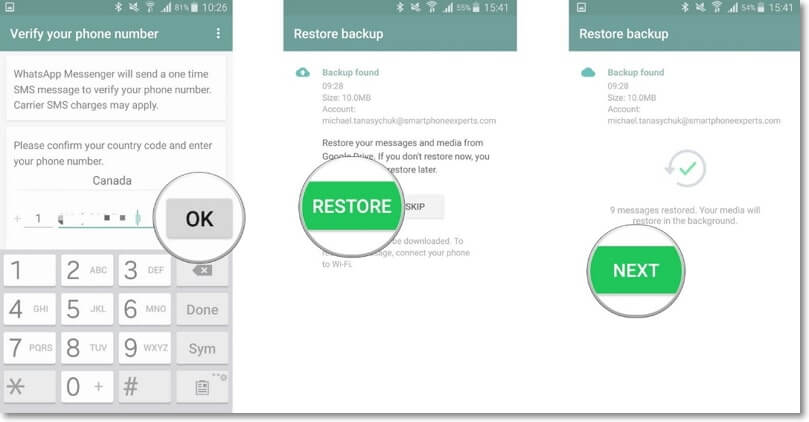
Krok 4. Po dokončení procesu klepnite na "Ďalej" a pokračujte v nastavovaní profilu.
Poznámka: Informácie o zálohovaní a obnovení údajov Disku Google
Skôr ako budete môcť použiť Disk Google na zálohovanie a obnovu údajov, musíte splniť niektoré požiadavky uvedené nižšie.
- Aktivovaný účet vo vašom telefóne: Uistite sa, že vaša e-mailová adresa a heslo sú zaregistrované v rovnakom účte.
- Dostatok miesta v zálohe: Disk Google má limit úložného priestoru. Ak nie je dostatok miesta, môže sa stať, že nebudete môcť synchronizovať svoje údaje, čo môže viesť k strate údajov.
- Dátum zálohy: Ak záloha WhatsApp nebola aktualizovaná dlhšie ako rok, táto záloha sa automaticky odstráni z cloudovej jednotky Google.
2Použite nástroj na prenos zálohy WhatsApp z Androidu do iPhone
Najlepší nástroj na túto prácu je iMyFone iMyTrans (pred aplikáciou iTransor pre WhatsApp). Je navrhnutý na účely prenosu WhatsApp a dáva vám možnosť jednoducho a veľmi úspešne presúvať údaje WhatsApp medzi dvoma veľmi odlišnými zariadeniami.
Priamy prenos správ a príloh WhatsApp/WA Business (fotografie, videá, súbory) medzi Androidom a iPhone, vrátane iPhone do iPhone, Android do iPhone, iPhone do Androidu, Android na Android atď.
Tento program je kompatibilný so všetkými verziami OS Android a iOS vrátane Android 13 a iOS 18.
Totally free to back up all of your WhatsApp messages on Android and iPhone and preview the backup as real chats on the computer.
Selektívne obnovte zálohu WhatsApp vytvorenú týmto programom do zariadení so systémom Android alebo iOS bez obmedzení operačného systému.
Ak chcete presunúť správy WhatsApp z Androidu do iPhone pomocou iMyFone iMyTrans (pred aplikáciou iTransor pre WhatsApp), postupujte podľa týchto jednoduchých krokov:
Môžete si najskôr pozrieť video, aby ste získali rýchly prehľad o tejto metóde:
Krok 1. Stiahnite si a nainštalujte iMyFone iMyTrans (pred aplikáciou iTransor pre WhatsApp) do svojho počítača. Spustite program a v hlavnom okne vyberte "Preniesť WhatsApp medzi zariadeniami".
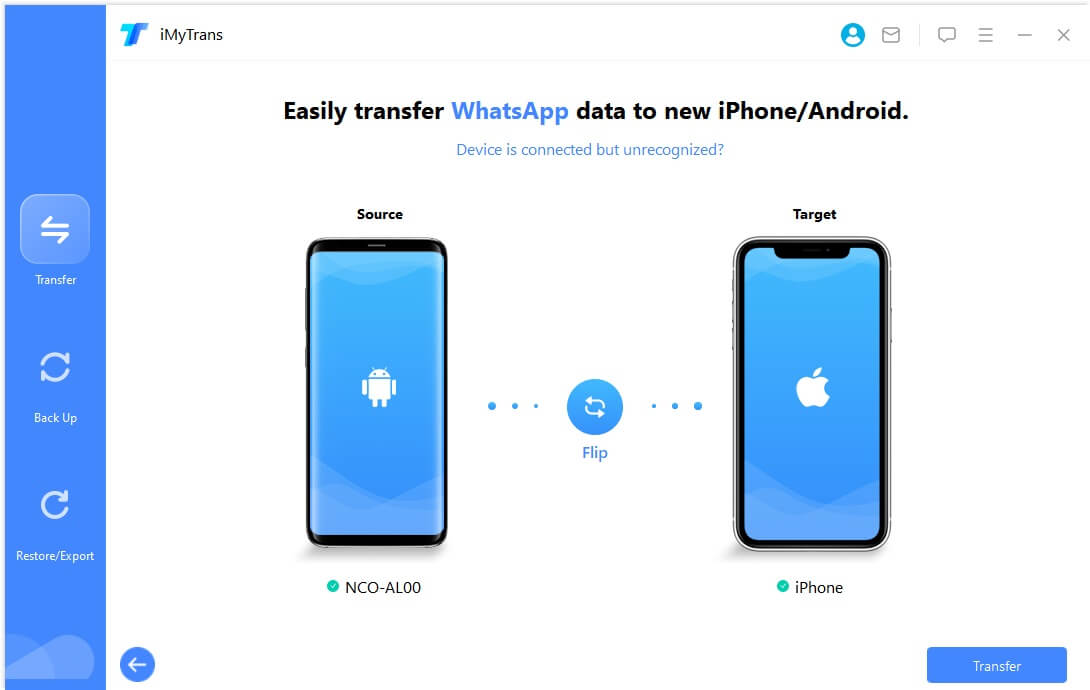
Krok 2. Pripojte zariadenie Android aj iPhone k počítaču pomocou káblov USB. Keď program rozpozná obe zariadenia, kliknite na "Preniesť" a potom vyberte WhatsApp Messenger alebo WhatsApp Business, aby ste začali proces.
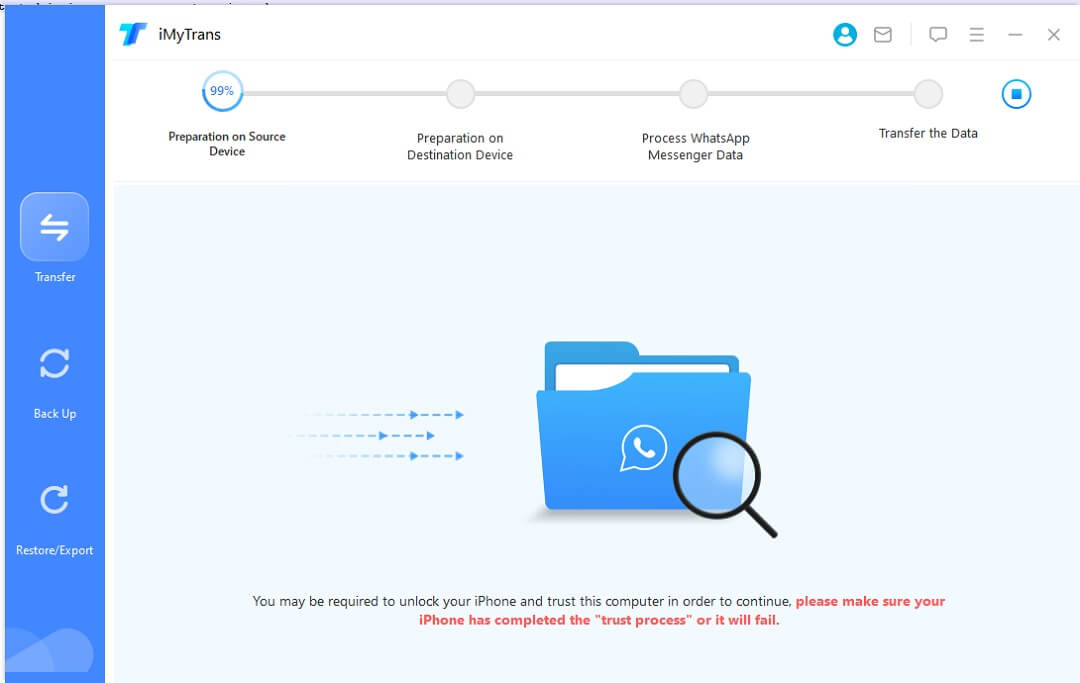
Je dôležité zabezpečiť, aby zariadenie Android bolo "zdrojovým" zariadením a zariadenie iPhone bolo "cieľovým" zariadením. Ak tomu tak nie je, môžete jednoducho zmeniť poradie zariadení kliknutím na "Prepnúť".
Krok 3. Uistite sa, že zariadenia zostanú pripojené k počítaču, kým sa proces nedokončí. Po dokončení budú správy WhatsApp na vašom zariadení so systémom Android na iPhone.
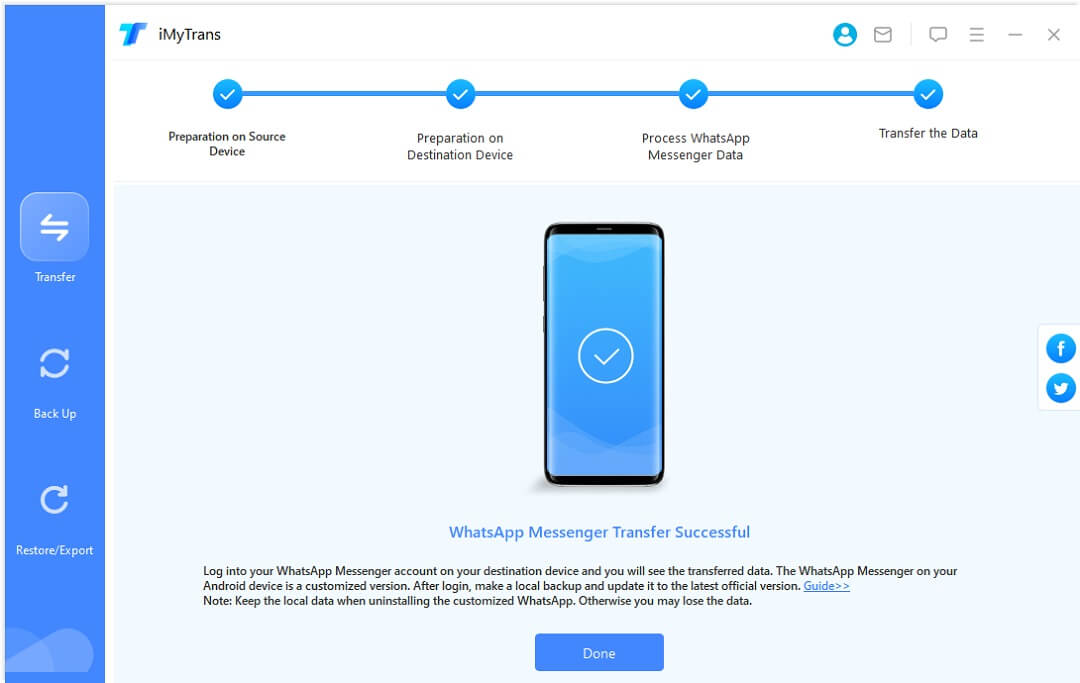
3Preneste zálohu WhatsApp z iPhone do iCloud cez Zálohovanie
Posledným krokom v procese prenosu zálohy WhatsApp z Disku Google do iCloudu je zálohovanie nedávno prenesených správ WhatsApp z iPhone do iCloud. Postupujte podľa týchto jednoduchých krokov:
Krok 1. Otvorte na svojom iPhone WhatsApp a potom klepnite na kartu Nastavenia v pravom dolnom rohu.
Krok 2. Vyberte položku "Rozhovory" > "Chat Backup" a otvorí sa okno Chat Backup, kde môžete spravovať rôzne nastavenia zálohy vrátane toho, či chcete alebo nechcete zahrnúť videá.
Krok 3. Môžete si tiež zvoliť nastavenie automatického plánu zálohovania. Klepnite na "Automatické zálohovanie" a vyberte požadovanú dĺžku trvania.
Krok 4. Klepnutím na "Zálohovať teraz" spustíte zálohovanie údajov dostupných v iPhone do vášho účtu iCloud.
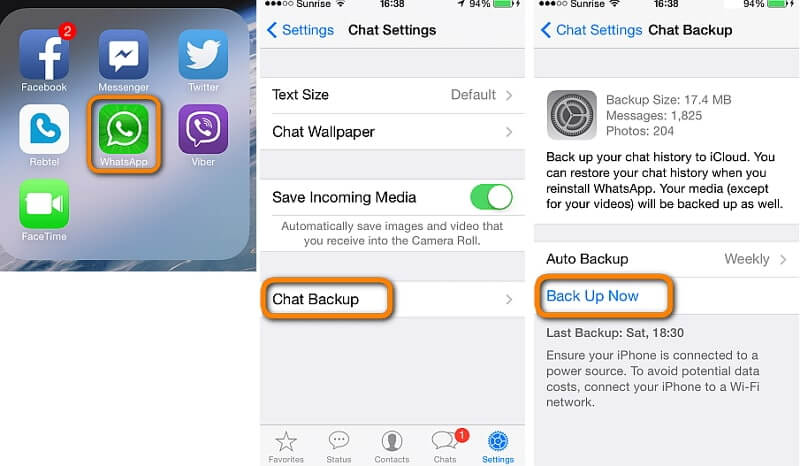
Môže sa to zdať ako dlhý proces. Zálohu Disku Google musíte obnoviť do systému Android pomocou iMyFone iMyTrans (pred aplikáciou iTransor pre WhatsApp) na prenos údajov z Androidu z iPhone a následné zálohovanie do iCloud. Toto je však jediný osvedčený a efektívny spôsob prenosu WhatsApp z Disku Google do iCloud.
Bonusový tip. Môžem uvoľniť miesto v úložisku iCloud bez toho, aby som si musel kupovať ďalší priestor?
Keď budete naďalej používať WhatsApp, jeho údaje môžu rýchlo zaplniť priestor a zväčšiť veľkosť vašich údajov WhatsApp. Ak chcete tento problém vyriešiť, zdá sa, že môžete odstrániť iba niektoré súbory alebo si kúpiť ďalšie úložisko iCloud.
Najlepšie na tom však je, že iMyFone iMyTrans (pred aplikáciou iTransor pre WhatsApp) môžete zálohovať vaše dáta na vašom počítači a ľahko uvoľniť váš iCloud! Vaše súkromie bude chránené a nebude zverejnené ani zdieľané. Okrem toho sa vaše údaje zálohujú podľa času, takže si môžete vybrať, kedy ich chcete obnoviť.







